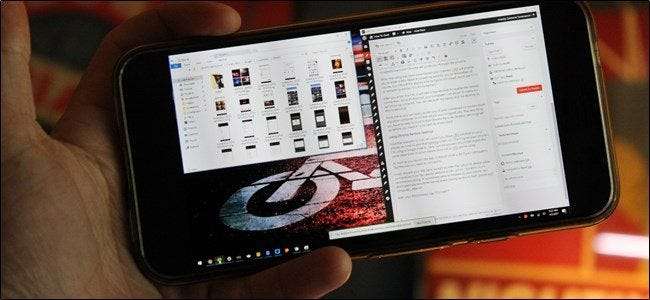
Chega um momento na vida de quase todos os usuários de computador em que eles precisam de um arquivo do PC ... e o PC não está por perto. Felizmente, há uma maneira fácil de acessar remotamente seu PC diretamente de seu telefone ou tablet, tornando a obtenção do arquivo que faltava um pedaço de bolo.
Enquanto houver muitos opções que permitem isso, limitaremos nosso foco a algumas das mais fáceis e convenientes. Por que trabalhar mais para fazer menos? Aqui estão suas melhores opções.
Opção um: Chrome Remote Desktop (Windows, Mac, Linux, Android, iPhone)
Ah, bom e velho Chrome Remote Desktop. Esta tem sido minha preferência pessoal para acesso remoto, desde que foi lançado pela primeira vez, há alguns anos. É rápido e fácil de usar, totalmente fácil de configurar e funciona em praticamente qualquer dispositivo, desde Windows, Mac e Linux até Android e iOS .
Claro, ele tem suas ressalvas, como o fato de que você precisa ser um usuário do Chrome. Embora existam muitos usuários do Chrome por aí, eu entendo que também existem alguns usuários que simplesmente não usam o navegador do Google, e tudo bem - falaremos sobre uma boa opção para vocês abaixo. Mas se você usa o Chrome, esta é provavelmente a opção mais fácil.
Como configurar a Área de Trabalho Remota do Chrome (Beta)
A iteração original da Área de Trabalho Remota do Chrome ocorreu como um aplicativo instalável do Chrome a partir da Chrome Web Store, mas como o Google é descontinuar aplicativos do Chrome em troca de aplicativos da web progressivos , vamos começar explicando como configurar a Área de Trabalho Remota usando a nova versão do aplicativo da web do serviço.
Observação: no momento em que este artigo foi escrito, a Área de Trabalho Remota do Chrome na web ainda estava em beta, portanto, pode apresentar alguns bugs. Como tal, deixaremos o tutorial para configurar o aplicativo Remote Desktop Chrome abaixo por enquanto.
Para começar, vá para o novo Site beta da área de trabalho remota do Chrome . Clique na seta de download no canto inferior da caixa “Configurar acesso remoto”.
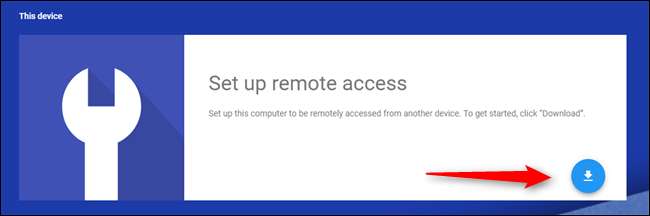
Isso abrirá uma caixa de diálogo para instalar a nova extensão Remote Desktop (não deve ser confundida com a antiga Remote Desktop aplicativo , o que é uma coisa diferente). Clique no botão Adicionar extensão.
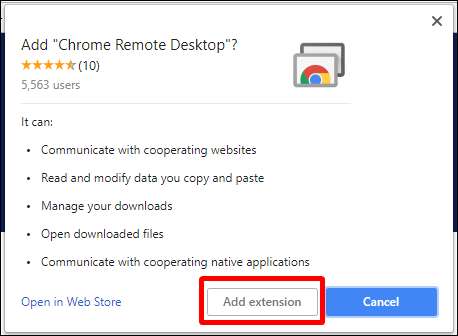
O download e a instalação demoram alguns segundos, após os quais você digitará o nome do seu computador. Clique em próximo.
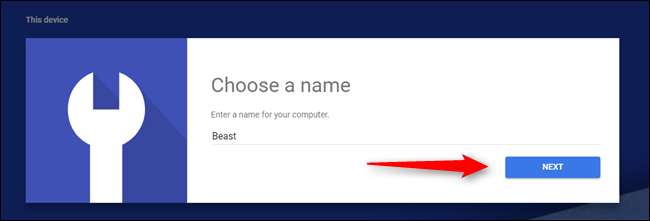
A partir daqui, escolha o seu PIN de login. Torne isso difícil! Quando terminar, clique em Iniciar.
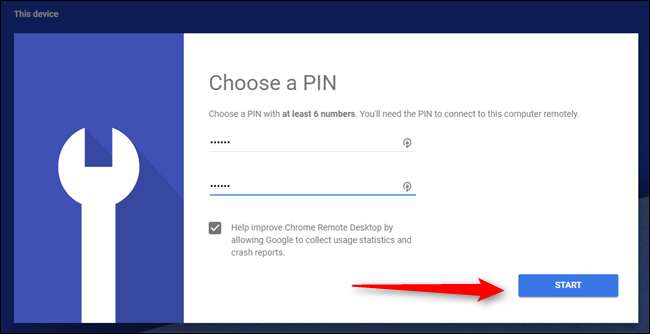
No Windows, você devemos obtenha uma caixa pop-up perguntando se você concorda em permitir que isso faça alterações em seu dispositivo. Clique em 'Sim' e pronto.

Como configurar a área de trabalho remota do Chrome usando o aplicativo herdado do Chrome
Como eu disse antes, o Google eliminará essa versão da Área de Trabalho Remota (junto com todos os outros aplicativos do Chrome) nos próximos meses, mas ela ainda está disponível por enquanto, então vamos deixar isso no lugar até que não seja.
Primeiro, você precisará instalar o aplicativo Chrome Remote Desktop em seu navegador. Está disponível na Chrome Web Store , e a instalação leva apenas alguns segundos.
Depois de instalado, você iniciará o aplicativo no menu de aplicativos do Chrome - deve ser o primeiro link na barra de favoritos. A partir daí, basta procurar o link Chrome Remote Desktop.
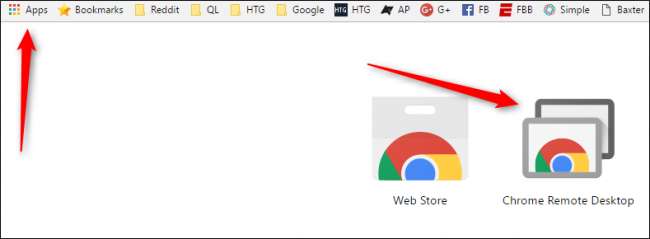
Na primeira vez que você iniciá-lo, terá que habilitar conexões remotas para o computador instalando um pequeno utilitário. O processo é muito simples e o Chrome irá guiá-lo durante todo o processo.
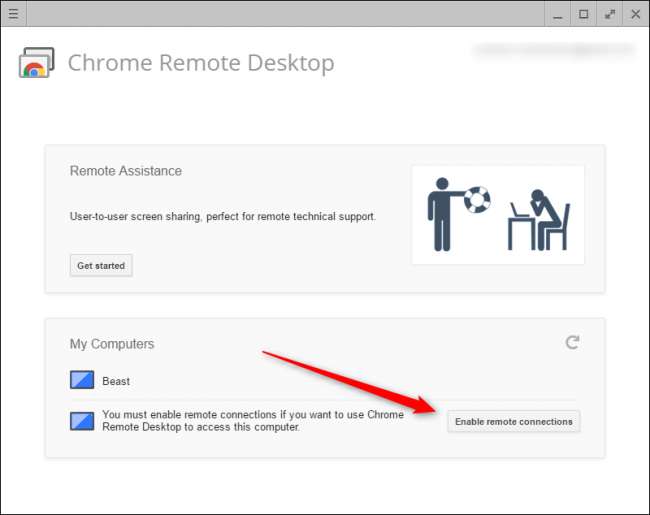
Quando o utilitário for baixado e instalado, a Área de Trabalho Remota do Chrome solicitará que você insira um PIN. Faça algo fácil de lembrar, é claro, mas difícil para qualquer outra pessoa descobrir! (Então, não use 123456 ou algo assim. Você sabe melhor!)
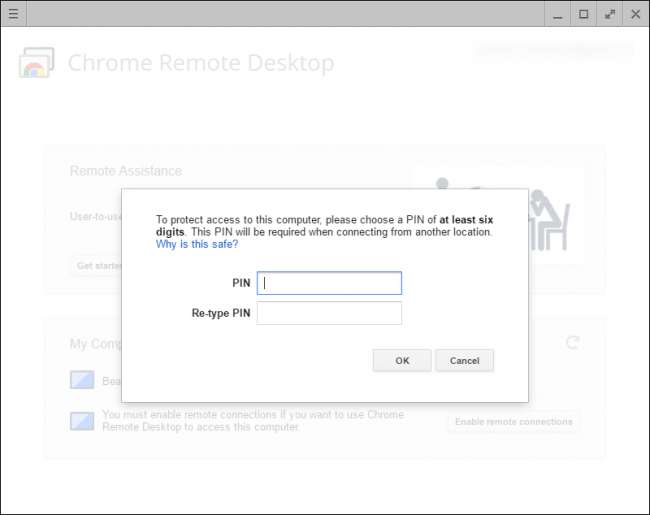
Depois de inserir o PIN, levará alguns segundos para habilitar a conexão remota. Assim que terminar, o seu computador - seja qual for o nome - aparecerá na lista. Você pode ver meu laptop e meu desktop nesta captura de tela.
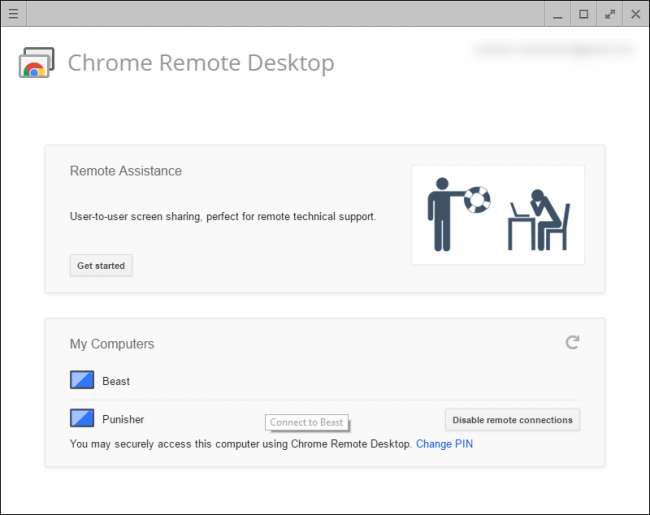
De lá, você pode acessar facilmente qualquer um dos seus computadores conectados a partir de qualquer outro computador ou dispositivo móvel ao qual esteja conectado. A única coisa que você deve ter em mente é que o Chrome Remote Desktop tem que ser configure antes de precisar - você não pode fazer isso remotamente!
Como conectar ao seu PC com o Chrome Remote Desktop
Agora que tudo está configurado, você precisará baixar o aplicativo Chrome Remote Desktop para o seu telefone ( Android ou iOS ) Ligue para começar - estou usando um Google Pixel XL aqui, mas o processo deve ser basicamente o mesmo, independentemente do dispositivo que você está usando.
Assim que você iniciar o aplicativo, ele deverá mostrar uma lista de seus computadores. Toque naquele ao qual você precisa se conectar.

Ele solicitará seu PIN aqui, bem como oferecerá a opção de sempre permitir conexões a partir deste dispositivo sem um PIN ... o que honestamente não recomendo fazer. Se algo acontecer com o seu telefone, você não quer que nenhum suposto mal-intencionado tenha acesso a ambos os seus telefones e seu computador, afinal.
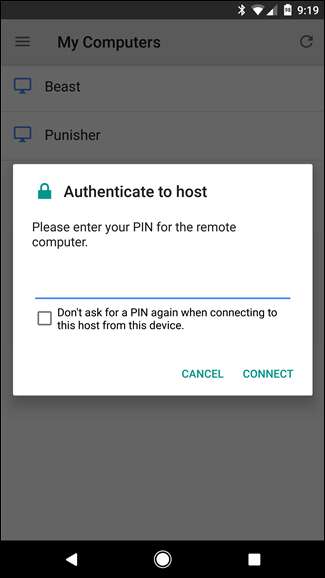
Com o seu PIN inserido, toque em “Conectar”.
Estrondo. A conexão será instantânea. Nesse ponto, você pode fazer facilmente o que precisa - usar o dedo como mouse e tocar para clicar. É quase como se fizesse sentido.
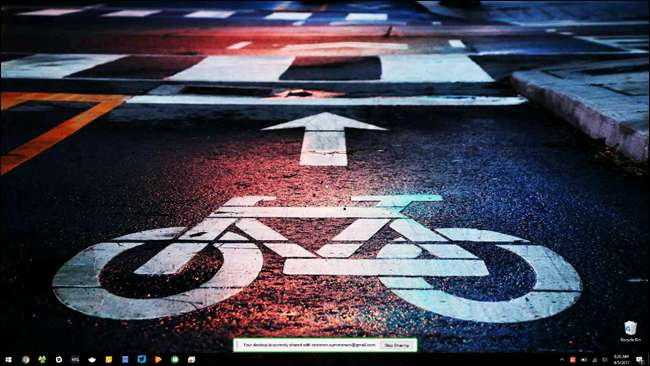
Quando terminar, basta tocar no botão "Parar de compartilhar" na parte inferior. A conexão será encerrada. Mole-mole.
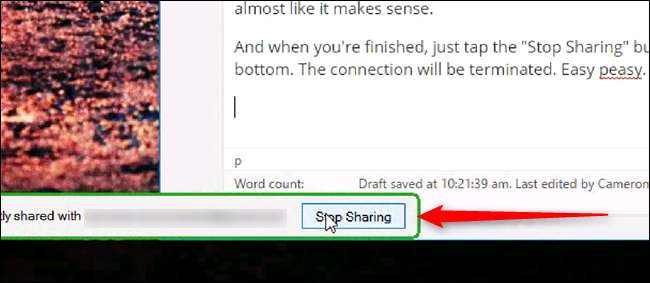
Opção dois: TeamViewer (Windows, Mac, Linux, Android, iPhone)
Como eu disse antes, nem todo mundo usa o Chrome. E se você não usa o Chrome, bem, você não pode usar a Área de Trabalho Remota do Chrome, não é?
RELACIONADOS: Como bloquear o TeamViewer para acesso remoto mais seguro
Para todos os outros, há TeamViewer . Como a Área de Trabalho Remota do Chrome, está disponível em todas as áreas - Windows, Mac, Android, iOS e assim por diante. Não é tão difícil de configurar e usar, mas vou avisá-lo agora, a Área de Trabalho Remota do Chrome é muito mais simples. E a complexidade do TeamViewer significa que é preciso muito mais trabalho para manter a segurança - algo que você absolutamente precisa fazer se for usá-lo. Do contrário, você está basicamente deixando a porta de sua casa destrancada, o que é ruim.
Como configurar o TeamViewer
Primeiro, vá para o TeamViewer website e baixe a versão mais recente do programa. É uma grande caixa verde na tela principal, por isso é difícil perdê-la.
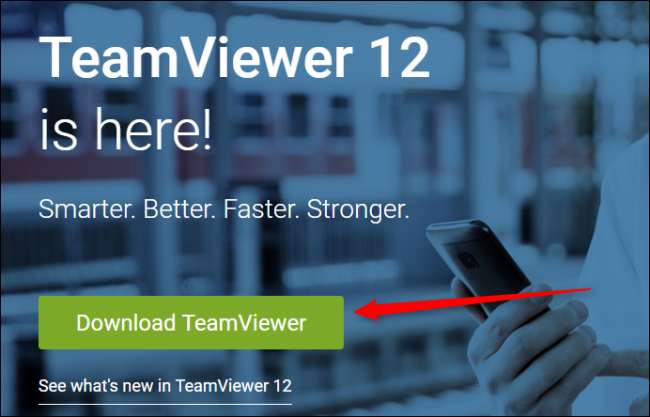
Durante a instalação, você precisará selecionar o tipo de instalação e o caso de uso. O TeamViewer é gratuito para uso pessoal, então se você estiver fazendo isso apenas em seu computador pessoal, use essa opção. Se você estiver usando para uso corporativo, no entanto, seja honesto aqui.
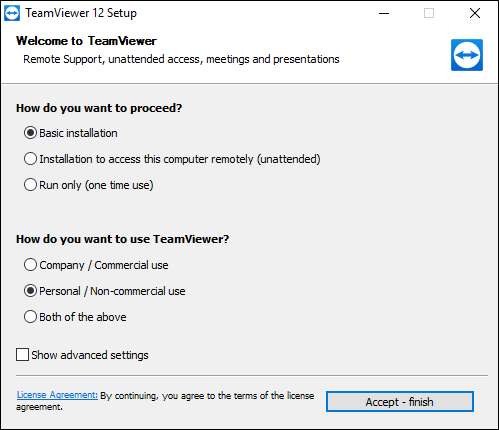
A instalação levará apenas alguns minutos e você estará pronto para começar.
Por padrão, o TeamViewer fornecerá a você uma ID e PIN remotos, mas isso só é útil se você estiver realmente na frente de seu computador - a ideia aqui é que você pode fornecer isso a outra pessoa para que ela possa acessar seu computador remotamente. Não adianta muito se você está fora de casa e precisa de acesso remoto ao seu próprio sistema, no entanto.
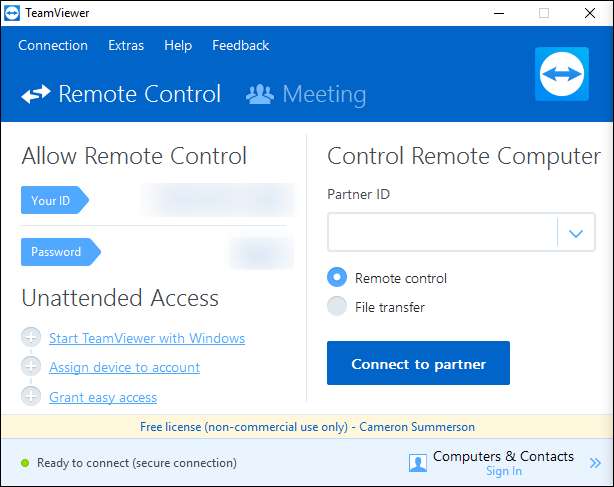
Para isso, você precisará configurar uma conta TeamViewer e conectar seu computador a ela. Para fazer a configuração, clique no botão “Cadastre-se” na pequena janela à direita. Claro, se você já tem uma conta TeamViewer, você pode simplesmente entrar.
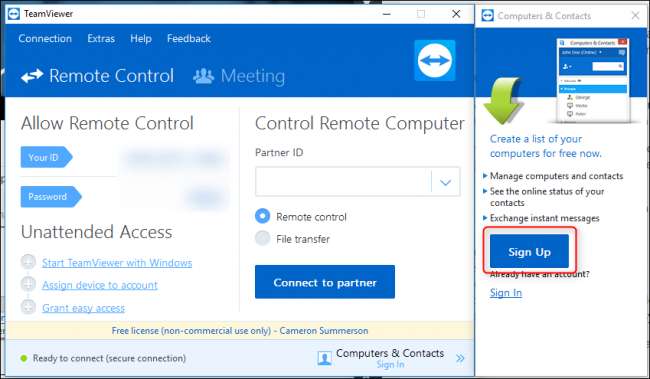
Depois de ter sua conta totalmente configurada e pronta para uso, você também atribuirá uma senha a este computador específico. Novamente, faça algo fácil de lembrar, mas difícil de descobrir. E agora seria um bom momento para ajustar essas configurações de segurança também.
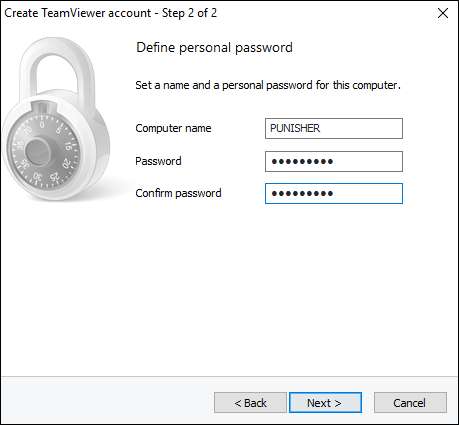
Como conectar ao seu PC com o TeamViewer
Para acessar seu PC, instale o aplicativo móvel TeamViewer em seu Android ou dispositivo iOS e, em seguida, ligue-o. Toque no botão "Computadores" na parte inferior e faça login na conta que acabou de criar.
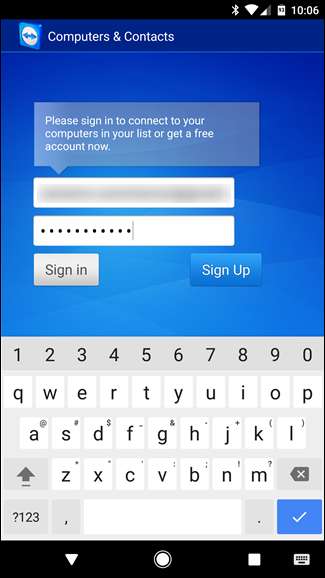
Depois disso, toque em “Meus computadores”, que mostrará uma lista de todos os computadores atualmente conectados à sua conta TeamViewer.
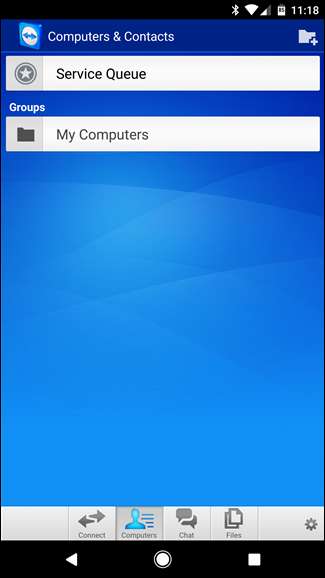
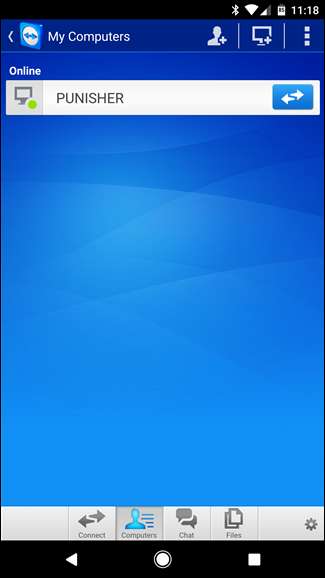
Toque naquele que você deseja conectar. A conexão remota levará um minuto para ser estabelecida, mas depois disso você estará pronto para rolar.
A parte inferior da interface (novamente, no telefone) mostrará uma lista rápida de coisas que você pode fazer: fechar, teclado, ações (como atalhos de teclado), Windows, configurações do TeamViewer e ocultar. Essas são configurações super úteis para mais do que simples usos de tocar e clicar, e uma área onde o TeamViewer tem uma vantagem na Área de Trabalho Remota do Chrome.
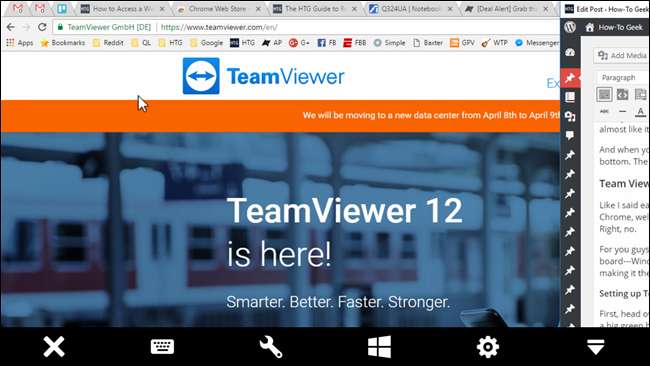
Quando você terminar de fazer seu trabalho, basta clicar no botão X (ou “voltar”) para fechar a conexão.
Como transferir arquivos para trás e para frente com o TeamViewer
Mas espere, tem mais! Se você está apenas tentando pegar alguns arquivos, há outra opção aqui: você pode usar o sistema de transferência de arquivos do TeamViewer.
Com o aplicativo conectado à sua conta TeamViewer, toque na opção “Arquivos” na parte inferior e em “Arquivos remotos”.
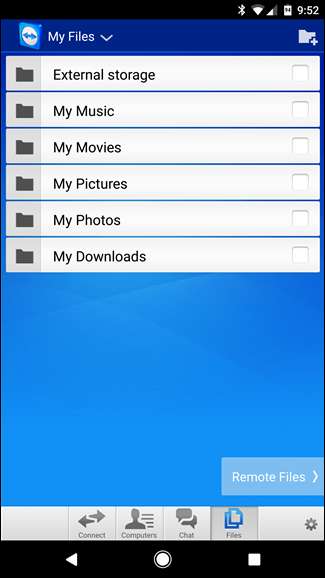
Depois de fazer login, toque no botão “Meus computadores” e selecione o computador que você precisa acessar.
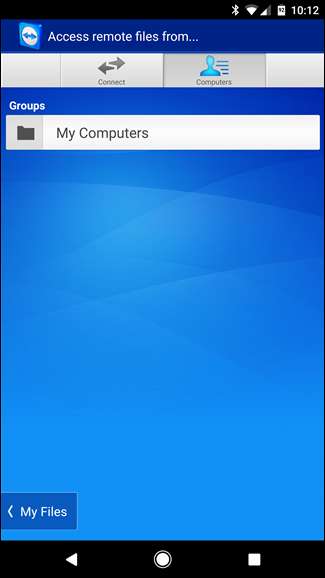
A partir daqui, é bastante simples: navegue pelo sistema de arquivos e toque na caixa de seleção ao lado dos arquivos que deseja transferir. Com os arquivos selecionados, toque no botão “Meus Arquivos” na parte inferior e, em seguida, no pequeno ícone de papel na parte superior para transferir os arquivos para o local desejado.
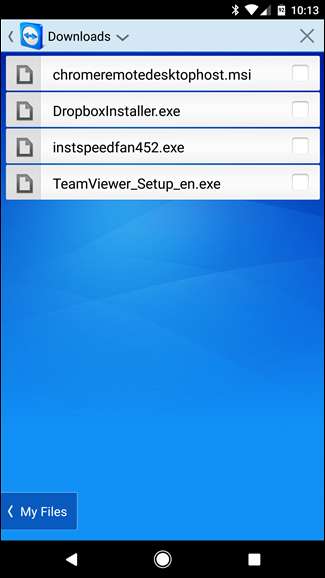
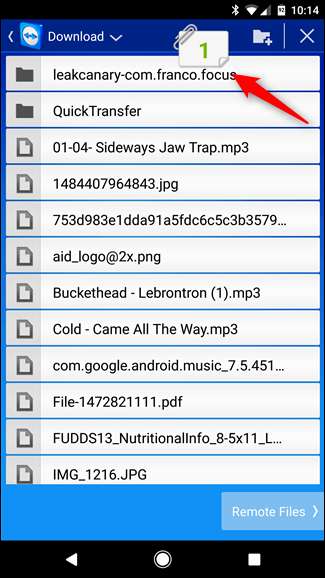
Quando terminar, basta tocar no botão Voltar para desconectar. Isso é realmente tudo que há para fazer.
Existem inúmeras outras opções de acesso remoto, mas essas são duas das melhores opções de plataforma cruzada que devem funcionar independentemente do tipo de computador ou telefone que você tenha.
Embora eu reconheça que use a Área de Trabalho Remota do Chrome para todas as minhas necessidades remotas (que geralmente são raras), admito que o TeamViewer é claramente a opção mais poderosa aqui. A opção de transferência de arquivos é executada de forma brilhante e fácil de usar. Apenas certifique-se de que, se quiser aproveitar as vantagens do poder do TeamViewer, você execute as etapas necessárias para protegê-lo.




![Os números PIN de 4 dígitos mais comuns e menos usados [Security Analysis Report]](https://cdn.thefastcode.com/static/thumbs/the-most-common-and-least-used-4-digit-pin-numbers-security-analysis-report.jpg)


